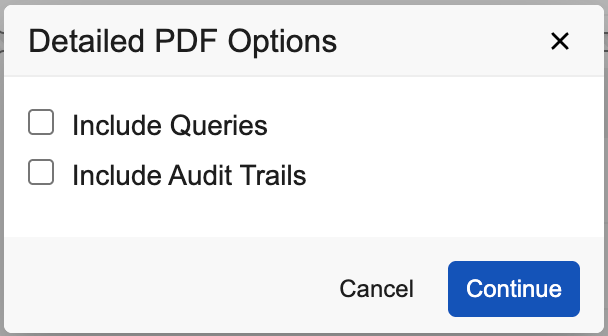PDF としてのケースブックデータのエクスポート
Veeva EDC では、被験者のケースブックを PDF にエクスポートして、印刷したり、参照用に使用したりすることができます。
前提条件
標準のアプリケーションロールおよびセキュリティプロファイルを有するユーザは、PDF を自分がアクセスできるアプリケーションの領域からエクスポートできます。 (データ入力タブからの試験責任医師、レビュータブからの CRA 等)。CDMS 臨床コーダー、CDMS 臨床コーダー管理者、およびCDMS ユーザ管理者は PDF のエクスポートへのアクセス権限を有しません。Vault がカスタムアプリケーションロールを使用する場合、そのロールには以下の権限が必要です:
| タイプ | 権限ラベル | 制御 |
|---|---|---|
| 機能権限 | 空白 PDF の生成 | 空白 PDF を書き出す権限 |
| 機能権限 | 詳細 PDF の生成 | 詳細 PDF を書き出す権限 |
治験に制限付きデータが含まれている場合、それを閲覧するには制限ありデータアクセス権限が必要です。
試験の役割について詳しくご確認ください。
利用可能な PDF
治験では、フォームおよびケースブックの 2 種類の PDF をエクスポートすることができます。
- データのない空の PDF。
- 治験データがすべて入力された詳細 PDF。
詳細 PDFの場合、クエリ、監査証跡情報、またはその両方を含めるかどうかの選択が可能です。
フォームレベルでは、PDF にはフォームの他に、ヘッダー部分に治験、イベント、フォームの名前が記載されています。クエリを含む詳細 PDF をエクスポートした場合、PDF には監査情報とクエリのセクションも記載されます。
ケースブックレベルでは、PDF にはイベント順で並べ替えられたケースブックのすべてのフォームの他に、ヘッダー部分に治験と被験者情報が記載されます。ケースブック内のイベントとフォームのレコードは PDF にブックマークされ、拡張された詳細 PDF 機能を使用して来院別またはフォーム別で表示するオプションがあります。
PDF 言語: 詳細 PDF と空白 PDF は、ユーザプロファイルで設定されている言語で使用できます。PDF は翻訳可能ですが、翻訳対象は標準テキストのみとなります。設定したラベルや入力したテキストは翻訳されません。
詳細 PDF
19R3 リリースより前に作成された治験では、詳細 PDF を使用するためにこの機能を有効化する必要がある場合があります。
ファイルサイズ制限: 詳細 PDF のファイルサイズは 4GB までに制限されています。
PDF をエクスポートする方法
PDF をエクスポートするには:
- PDF を生成したいケースブックまたはフォームに移動します。
- 任意の作業: 被験者のケースブックに関連付けられたすべてのフォームを含む、被験者レベルの PDF をエクスポートするには、被験者の名前の横にある、その他のアクション メニューをクリックします。
- 任意の作業: 単一のフォームの PDF をエクスポートするには、フォームに移動し、フォームの名前の横にあるその他のアクションメニューをクリックします。
- 任意の作業: ブランク PDF をエクスポートをクリックすると、データのないフォームのみをエクスポートできます。
- 任意の作業: 詳細 PDF をクリックすると、関連データを含むフォームをエクスポートできます。詳細 PDF オプションダイアログが開きます。
- 任意の作業: PDF の場合、クエリを含めるを選択すると、関連するすべてのクエリが含められます。
- 任意の作業: 詳細 PDF の場合、監査証跡を含めるを選択すると、データ変更に関連する監査証跡の説明が含められます。
- Vault によって PDF の生成が開始されます。システムは自動的にフォームレベルの PDF をダウンロードします。被験者レベルの PDF の生成が終了すると、PDF をダウンロードするためのリンクが記載されたメールが送信されます。
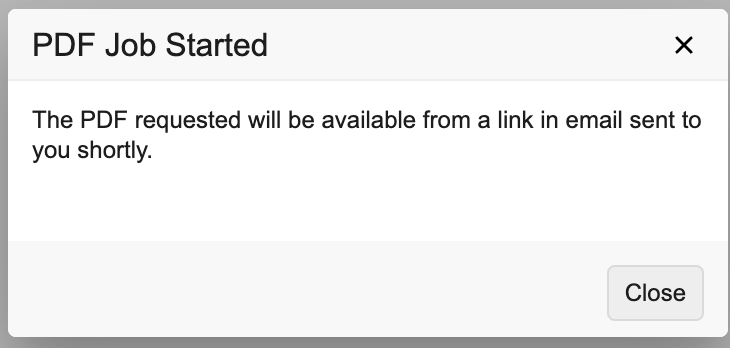
施設内の全症例を 1 枚の PDF でエクスポートする
詳細 PDF (クエリ無し) または詳細 PDF (クエリを有り) のエクスポートは、EDC ツール (EDC Tools) > ジョブ (Jobs) から行います。PDF のエクスポートは、単一の施設、選択した施設、またはスタディ内のすべての施設 (クローズアウト PDF) から選択することができます。注: アプリケーションのこの領域は、EDC: スタディツール: アクセス権限を持つユーザにのみ表示されます。詳細については、EDC ツールのジョブ管理を参照してください。
PDF 内の削除済みデータ
PDF の生成時に監査証跡を含めるを選択した場合、PDF ファイルには、ファイルの付録の削除済みデータの監査証跡セクションに削除済みデータが含まれます。これには、以下のプロセスの一環として削除されたデータも含まれます:
- 破壊的設計変更を伴う後ろ向き修正
- サイトによる削除対象イベントまたはフォームのリセット
- サイトによる繰り返しイベントのリセット
- サイトによる繰り返しアイテムグループ内の行削除
- サイトのリンクフォーム削除によるフォームリンク解除
- クエリ削除 (クイッククエリでの取り消し操作)*
- 未スケジュールイベントの削除
* クイッククエリの [元に戻す] アクションは削除アクションとしてキャプチャされます。これは、照会されたアイテムまたはイベントの監査証跡に含められます。クエリされたアイテムまたはイベントも削除された場合のみ、削除されたデータの監査証跡セクションに含められます。
制限付きフォームへのアクセス権を持つユーザーのみ (治験の役割に制限データアクセス権限が付与されているユーザ) が「削除済みデータ監査証跡」を閲覧できます。ファイルを生成したユーザーに制限されたデータへのアクセス権限がない場合、かつ制限付きデータの削除が存在する場合、Vault は PDF の末尾に注記を追加します。
注: 削除されたデータの監査証跡は、それを作成したユーザが制限されたデータアクセス権を持っていなかったため、このファイルには含まれません。このデータを含めるには、データアクセスが制限されたユーザにより再度ファイルを生成してください。
PDF ブックマーク
PDF のエクスポートには、ナビゲーションを簡素化するためのブックマークが含まれています。ブランク PDF には、その PDF が属するイベントおよびイベントグループ内のフォームをグループ化したブックマークが含まれています。詳細 PDF には、エクスポートの際に選択したオプションに応じて、以下のブックマークが含まれます:
- 訪問ごと: スタディデザインで並べ替えられ、そのイベントに対応するすべてのフォームを含む、すべての被験者イベント。
- 訪問ごとの監査証跡: スタディデザインごとに並べ替えられた、すべての被験者イベントに関する監査証跡。
- フォームごと: すべてのフォームをフォーム名でアルファベット順に整理します。
- フォームごとの監査証跡: すべての被験者フォームの監査証跡をフォーム名のアルファベット順に表示します。
- 削除済みデータの監査証跡: イベントスケジュール順に削除されたデータの監査証跡。
- クエリごと: スタディデザインごとに並べ替えられたクエリ。
- ランダム化: ランダム化情報。
PDF ファイルおよびフォルダー名から許可されていない文字を&置き換える。
Vault は、PDF エクスポートのファイル名やフォルダ名から許可されていない文字を取り除き、アンダースコア (_) に置き換えます。
貴社の組織で、これらの文字をハイフン (-) に置き換えることを選択できます。
有効化: 25R2 リリース (2025年8月) 以前に作成された Vault の場合、アンダースコアの代わりにハイフンを使用するには Veeva サポートに連絡する必要があります。お使いの Vault が 25R2 リリース以降に作成された場合、その Vault はデフォルトで許可されていない文字をハイフンで置き換えます。
PDF を生成する際、設定に応じて、以下の許可されていない文字はハイフンまたはアンダースコアに置き換えられます。
- ピリオド (.)
- 空白文字
- 感嘆符 (!)
- アットマーク (@)
- シャープ記号 (#)
- ドル記号 ($)
- キャレット (^)
- パーセント記号 (%)
- アスタリスク (*)
- コンマ (,)
-
パイプ ( ) - プラス記号 (+)
- 引用符 (")
- チルダ (~)
- 「未満」または「超」, 山括弧 <または>
- 波括弧 ({ })
- スラッシュ・バックスラッシュ (/、\)
- 等号 (=)
- 角括弧 ([ ])
- 下線 (_)、ハイフンで置き換えるように設定されている場合
治験を展開する際、ユーザーが展開ファイルに詳細 PDF を含めることを選択した場合、ファイル名のハイフン置換は適用されません。これらのファイルは内部記録用であり、規制当局への提出を目的としたものではありません。